컴퓨터 부팅 불가? 원인 분석부터 자가 진단, 해결까지 A to Z
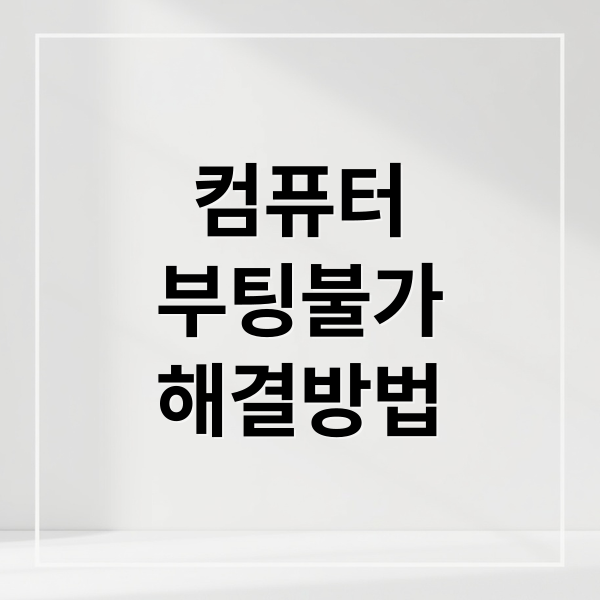
컴퓨터가 갑자기 부팅되지 않아 답답하신가요? 걱정 마세요! 흔한 문제이며, 원인을 알면 쉽게 해결할 수 있습니다. 부팅 불가 현상의 원인 분석부터 자가 진단, 해결 방법까지 꼼꼼하게 알려드릴게요.
부팅 불가 원인 분석

컴퓨터가 켜지지 않으면 당황스럽죠. 하지만 부팅 불량은 흔하며, 원인 파악이 중요합니다.
전원 확인
가장 먼저 전원 케이블 연결 상태를 확인하세요. 멀티탭 스위치, 파워 서플라이 문제도 의심해봐야 합니다.
내부 부품 점검
본체를 열어 먼지, 램/그래픽카드 연결 상태를 확인하세요. CPU 팬 작동 여부도 중요합니다.
시스템 파일 손상
윈도우 시스템 파일 손상도 흔한 원인입니다. 안전 모드로 부팅하여 복구하거나, 최근 설치 드라이버/프로그램을 제거해 보세요.
저장 장치 문제
하드디스크나 SSD 문제도 배제할 수 없습니다. ‘삐-’ 소리가 난다면 하드디스크 불량을 의심해 보세요.
기본 점검: 전원 및 연결

컴퓨터가 안 켜질 때, 기본 점검부터 시작하세요. 전원 연결 상태 확인이 우선입니다.
전원 케이블 확인
본체와 콘센트의 전원 케이블 연결 상태를 확인하세요. 헐겁게 꽂혀있을 수 있습니다.
멀티탭 점검
멀티탭 스위치가 켜져 있는지, 콘센트 자체에 문제가 없는지 확인하세요. 다른 콘센트에 꽂아보는 것도 방법입니다.
노트북 어댑터 확인
노트북은 어댑터 연결 상태를 확인하세요. 플러그, 케이블 손상 여부, 충전 표시등을 확인합니다.
전원 버튼 LED 확인
전원 버튼 주변 LED 불빛이 들어오는지 확인하세요. 데스크탑은 파워 서플라이 뒷면 스위치도 확인합니다.
BIOS/UEFI 설정 확인

부팅이 안 될 때, BIOS/UEFI 설정을 확인해 보세요. 설정 오류가 원인일 수 있습니다.
설정 화면 진입
컴퓨터 시작 시 Del, F2, Esc 키를 연타하여 BIOS/UEFI 설정 화면으로 진입하세요. 제조사마다 키가 다릅니다.
부팅 순서 확인
부팅 순서에서 운영체제가 설치된 하드디스크(HDD)나 SSD가 먼저 선택되어 있는지 확인하세요.
설정 초기화
‘Load Default Settings’ 또는 ‘기본값 복원’ 메뉴를 찾아 BIOS/UEFI 설정을 초기화해 보세요.
CMOS 배터리 제거
BIOS 업데이트 후 문제 발생 시, CMOS 배터리를 제거 후 재장착하여 BIOS를 초기화할 수 있습니다.
안전 모드 부팅으로 진단
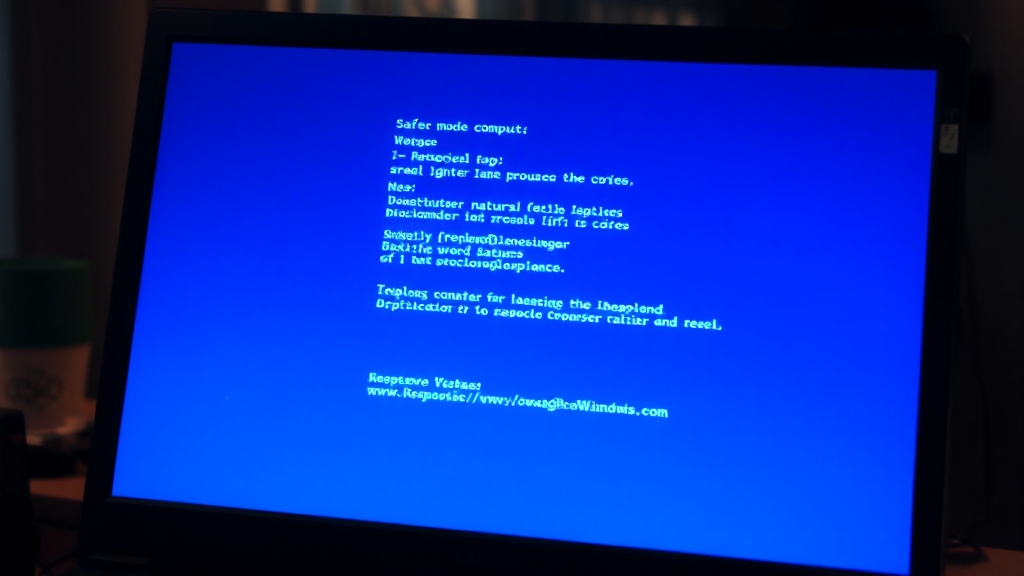
컴퓨터가 멈추거나 부팅 안 될 때, 안전 모드로 부팅해 보세요. 문제 원인을 찾을 수 있습니다.
안전 모드란?
안전 모드는 윈도우가 최소 기능만으로 실행되는 모드입니다. 소프트웨어 문제일 가능성이 큽니다.
부팅 방법
컴퓨터 시작 시 F8 키를 연타 (윈도우 10/11은 Shift + F8)하여 안전 모드를 선택하세요.
문제 해결
안전 모드에서 최근 설치 프로그램/드라이버 삭제, 윈도우 업데이트 롤백, 디스크 검사를 시도해 보세요.
시스템 복구 모드 진입

부팅 불가 시, 시스템 복구 모드를 활용해 보세요. 윈도우 내장 응급 복구 시스템입니다.
진입 방법 1: 자동 진입
윈도우가 문제 감지 후 자동 진입합니다. ‘자동 복구 준비 중’ 메시지가 표시됩니다.
진입 방법 2: 강제 진입
전원 버튼 강제 종료를 2~3회 반복하거나, 부팅 시 F8 키 (또는 Shift + F8)를 눌러 진입합니다.
시스템 복원
‘시스템 복원’ 기능으로 과거 정상 작동 시점으로 되돌리세요. 복원 지점을 선택하여 진행합니다.
PC 초기화
시스템 복원 실패 시, ‘이 PC 초기화’ 옵션을 고려하세요. ‘내 파일 유지’ 또는 ‘모든 항목 제거’를 선택합니다.
하드웨어 문제 점검
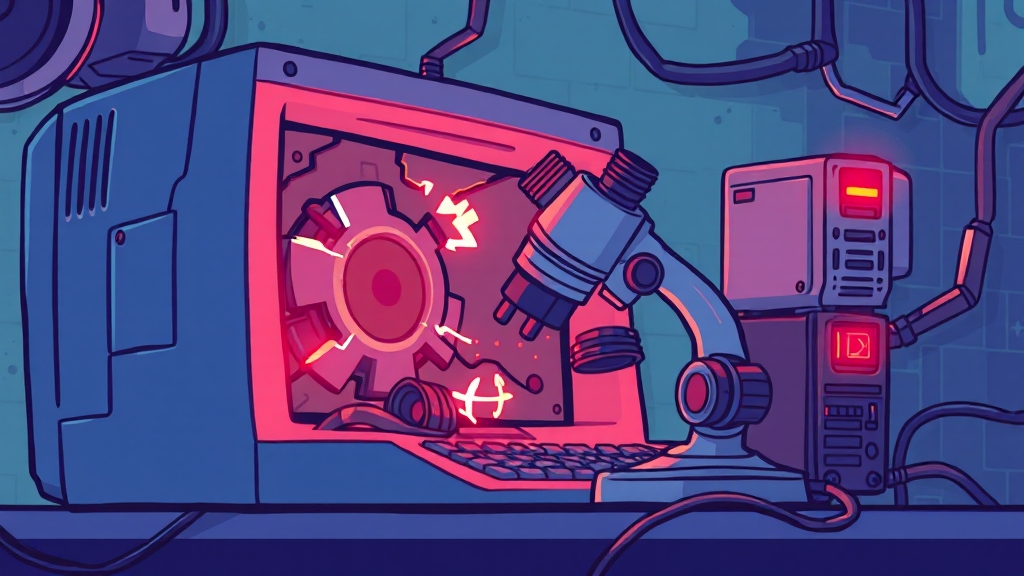
부팅 불량 원인 중 하나는 하드웨어 문제입니다. 내부 부품과 파워 서플라이를 점검해 보세요.
내부 부품 점검
본체 내부 먼지 제거, 램/그래픽카드 장착 상태 확인, CPU 팬 작동 여부를 확인하세요.
파워 서플라이 점검
파워 서플라이 테스터로 전압을 측정하거나, 여분 파워 서플라이로 교체하여 테스트해 보세요.
하드 디스크 점검
BIOS 설정에서 하드 디스크 인식 여부 확인, CrystalDiskInfo로 상태 점검, ‘삐-’ 소리 발생 시 불량 의심합니다.
전문가 문의가 필요한 경우

혼자 해결이 어렵다면 전문가에게 문의하세요. ‘완전 벽돌’ 상태나 반복 멈춤 현상은 자가 해결이 어려울 수 있습니다.
문의 시점
화면에 아무것도 안 뜨거나, 이상한 소음 발생, 윈도우 계정 문제로 초기화 불가 시 전문가 문의가 필요합니다.
문의처
제조사 공식 서비스센터 (삼성, LG 등) 방문이 가장 안전합니다. 보증 기간 확인 후 방문하세요.
사설 업체
사설 수리점이나 데이터 복구 업체도 고려 가능하나, 기술력과 신뢰도를 꼼꼼히 따져봐야 합니다.
결론

컴퓨터 부팅 불가 문제, 이제 걱정 마세요! 다양한 해결 방법을 시도해보고, 어려우면 전문가의 도움을 받으세요. 이 글이 문제 해결에 도움이 되었기를 바랍니다.
자주 묻는 질문
컴퓨터가 갑자기 부팅이 안 될 때 가장 먼저 확인해야 할 사항은 무엇인가요?
가장 먼저 전원 케이블 연결 상태와 멀티탭 전원 스위치를 확인하고, 노트북의 경우 어댑터 연결 상태를 점검해야 합니다.
BIOS/UEFI 설정에서 부팅 순서는 어떻게 확인하고 변경해야 하나요?
컴퓨터를 켤 때 Del, F2, Esc 키 중 하나를 연타하여 BIOS/UEFI 설정 화면에 진입한 후, 부팅 순서 메뉴에서 운영체제가 설치된 하드디스크나 SSD를 1순위로 설정합니다.
안전 모드 부팅은 어떤 경우에 시도해야 하며, 어떻게 진입할 수 있나요?
안전 모드는 윈도우가 최소한의 기능만으로 실행되는 모드로, 최근에 설치한 프로그램이나 드라이버 문제로 의심될 때 시도합니다. 컴퓨터를 켤 때 F8 키를 연타하여 안전 모드로 진입할 수 있습니다.
시스템 복구 모드에서는 어떤 기능을 활용할 수 있나요?
시스템 복구 모드에서는 시스템 복원 기능을 통해 컴퓨터가 정상적으로 작동했던 과거 시점으로 되돌리거나, 이 PC 초기화 옵션을 통해 윈도우를 초기 상태로 되돌릴 수 있습니다.
하드웨어 문제로 의심될 때 점검해야 할 사항은 무엇인가요?
컴퓨터 본체를 열어 내부 부품(램, 그래픽카드 등)의 장착 상태를 확인하고, 파워 서플라이 테스터를 이용하여 전압을 측정하거나, 하드 디스크 진단 프로그램을 사용하여 하드 디스크 상태를 점검해야 합니다.
댓글
댓글 쓰기